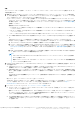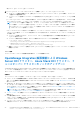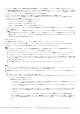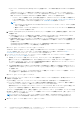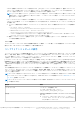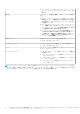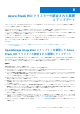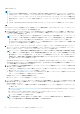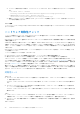Users Guide
Table Of Contents
- Dell EMC OpenManage Integration with Microsoft Windows Admin Centerバージョン2.0 ユーザーズ ガイド
- OpenManage Integration with Microsoft Windows Admin Centerの概要
- OpenManage Integration with Microsoft Windows Admin Centerをお使いになる前に
- Dell EMC OpenManage Integration with Microsoft Windows Admin Centerに必要なポート
- Dell EMC PowerEdgeサーバーの管理
- フェールオーバー クラスター、Azure Stack HCI、Windows Server HCIクラスターの管理
- HCIおよびフェールオーバー クラスターのPowerEdgeサーバーおよびノードのiDRACの詳細の表示
- OpenManage Integration拡張機能による、PowerEdgeサーバー、およびWindows Server HCIクラスター、Azure Stack HCIクラスター、フェールオーバー クラスターのノードのアップデート
- Azure Stack HCIクラスターの統合された展開とアップデート
- OpenManage Integrationスナップインを使用した、Azure Stack HCIクラスター向けのフル スタック クラスター対応アップデート
- トラブルシューティング
- Dell EMC PowerEdgeサーバーの世代の特定
- Dell EMC へのお問い合わせ
- 用語集
- 付録
手順
コンプライアンス レポートを生成し、ターゲット ノードのファームウェア、BIOS、ドライバーのアップデートを実行するには、次
の手順を実行します。
1. 検証されたカタログに対してコンプライアンス レポートを生成するには、[アップデート > アップデート ソース]の順に選択
し、次の手順に従って、使用可能なオフラインまたはオンラインのカタログ オプションを選択します。ターゲット ノードに基
づいて、対応するオンライン カタログがデフォルトで選択されています。
● [オンライン(HTTPs) - <カタログ名>]を選択して、カタログを dell.com から自動的にダウンロードします。オンライン
カタログは、デフォルトで選択されています。オンライン カタログは、OMIMSWAC がインターネットに接続されている場
合に使用できます。また、プロキシ設定を使用してインターネットにアクセスすることもできます。「プロキシ設定の構成」
を参照してください。
使用可能なカタログは次のとおりです。
○ PowerEdge サーバーの場合:PowerEdge サーバーの検証済みバージョンのコンポーネントが含まれている Dell EMC エンタ
ープライズ カタログ。
○ MX サーバーの場合:PowerEdge MX モジュラーの検証済みバージョンのコンポーネントが含まれている Dell EMC MX ソ
リューションカタログ。
○ AX ノードおよび Storage Spaces Direct Ready Node の場合:Microsoft HCI ソリューションのアップデート カタログ。
● CIFS の場所に構成された DRM カタログを使用するには、[オフライン - Dell EMC Repository Manager カタログ]を選択しま
す。
OMIMSWAC がインターネットに接続されている場合でもされていない場合でも、[オフライン - Dell EMC Repository
Manager カタログ]を選択して、コンプライアンス レポートを生成することができます。インターネットを使用できない場
合、またはカスタマイズされた DRM カタログを使用する場合はこのカタログを使用できます。
a. オフライン DRM カタログを使用するには、Dell EMC Repository Manager(DRM)アプリケーションを使用して最新のカ
タログ ファイルが生成されていることを確認します。サポートされている DRM アプリケーションのバージョンは、Dell
EMC Repository Manager からダウンロードできます。DRM カタログを作成するには、技術に関する記事を参照してくだ
さい。
b. DRM カタログを作成し、共有パスに保存したら、[DRM 設定]を選択し、DRM カタログがある CIFS 共有パスを指定し
て、共有パスにアクセスするための資格情報を入力します。
メモ:
○ Azure Stack HCI および Windows Server HCI 用の「Microsoft HCI ソリューションのアップデート カタログ」を使用す
ることをお勧めします。
○ 個別のカタログ ファイルには、それぞれサーバー マネージャーとクラスター マネージャーのユーザー資格情報を使用
してアクセスする必要があります。
2. Dell EMC System Update(DSU)ツールおよび Inventory Collector(IC)ツールを使用するには、[詳細設定]を選択し、次のいず
れかを選択します。
● OMIMSWAC がインターネットに接続されている場合は、[Dell EMC System Update(DSU)および Inventory Collector(IC)
を自動的にダウンロードして設定]を選択。これがデフォルトで選択されています。
● 共有の場所にある DSU ツールおよび IC ツールを手動でダウンロードして設定するには、[DSU および IC を手動設定]を選
択して、[設定]を選択。OMIMSWAC がインターネットに接続されていない場合は、このオプションを使用することをお勧
めします。
OpenManage Integration 拡張機能の[アップデート ツール]設定を使用して設定された DSU と IC の設定は、[詳細設定]で
も使用できます。
終了したら、[次へ:コンプライアンス レポート]をクリックします。
OMIMSWAC はカタログをダウンロードし、[設定]タブで構成された DSU ツールおよび IC ツールを収集して、コンプライアン
ス レポートを生成します。DSU ツールおよび IC ツールが[設定]で構成されていない場合、OMIMSWAC が https://
downloads.dell.com からダウンロードし、コンプライアンス レポートを生成します。
3. [コンプライアンス レポート]タブで、コンプライアンス レポートを表示します。
● デフォルトでは、ファームウェア、BIOS、またはドライバーがアップデートされる、「非対応」で「アップグレード可能」なす
べてのコンポーネントが選択されます。
選択したコンポーネントの選択を解除するか、または「非対応」の「ダウングレード可能」なコンポーネントを選択してアップ
デートすることができます。ただし、デフォルトの選択内容を変更するには、対応するコンポーネントのファームウェアと
ドライバー間の依存関係が満たされていることを確認します。
● さらに具体的に選択するには、棒グラフの下にある各色コードを選択するか、検索ボックスを使用して必要なコンポーネン
トを除外することができます。[コンプライアンス レポート]ペインの右上にある[クリア]を選択して、色コード フィル
ターを削除します。
OpenManage Integration 拡張機能による、PowerEdge サーバー、および Windows Server HCI クラスター、Azure Stack HCI ク
ラスター、フェールオーバー クラスターのノードのアップデート
21